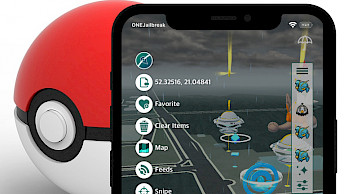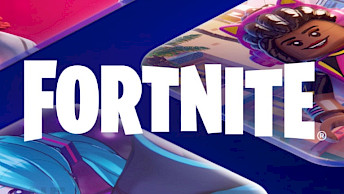Jailbreak PanGu pour iOS 9 – iOS 9.3.3
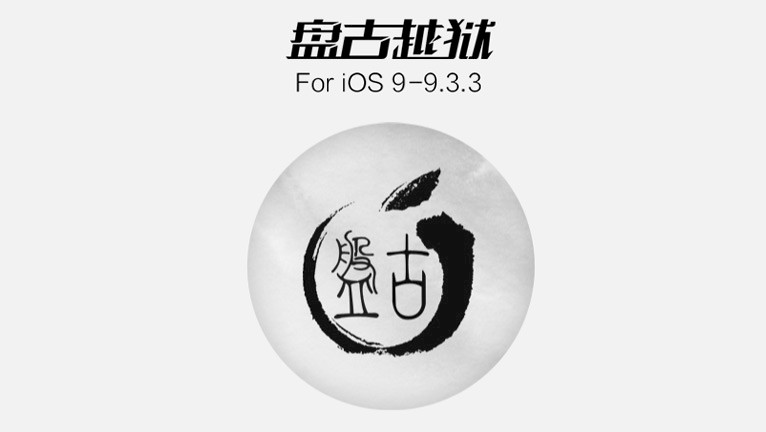
L'équipe Pangu est connue pour les multiples versions d'outils de jailbreak pour iOS 7 et iOS 8. Ils ont également publié deux outils de jailbreak PanGu conçus pour installer Cydia sur iOS 9. Un pour les appareils 64 bits sur iOS 9.2 - 9.3.3, un pour iOS 9 - 9.0.2 sur 32 bits et iOS 9.0 - iOS 9.1 sur 64 bits.
Téléchargez PanGu IPA pour iOS 9.2 – iOS 9.3.3 (appareils 64 bits uniquement)
Qu'est-ce que PanGu ?
Le jailbreak PanGu pour iOS 9 a été le premier outil performant permettant l'installation de Cydia sur tous les appareils 32 et 64 bits. À l'origine, l'application Windows PanGu prenait en charge iOS 9 jusqu'à iOS 9.0.2 sur les systèmes 32 bits, et iOS 9.0 jusqu'à iOS 9.1 sur les appareils 64 bits.
Lors du jailbreak Pangu9, un untether a été installé pour iOS 9-9.1, permettant ainsi le jailbreak même après un redémarrage. Plus besoin de rejailbreaker votre appareil si vous oubliez de le recharger à temps. PanGu pour Windows et PanGu pour Mac fonctionnaient avec les firmwares iOS jusqu'à la version 9.1.
Pour jailbreaker votre appareil, il était nécessaire de connecter votre iPhone ou iPad à l'ordinateur via un câble USB. PanGu a installé sur l'appareil une application mobile permettant de procéder au jailbreak et à l'installation de Cydia. La version finale de PanGu était la 1.3.2 pour Windows et la 1.1.1 pour Mac.
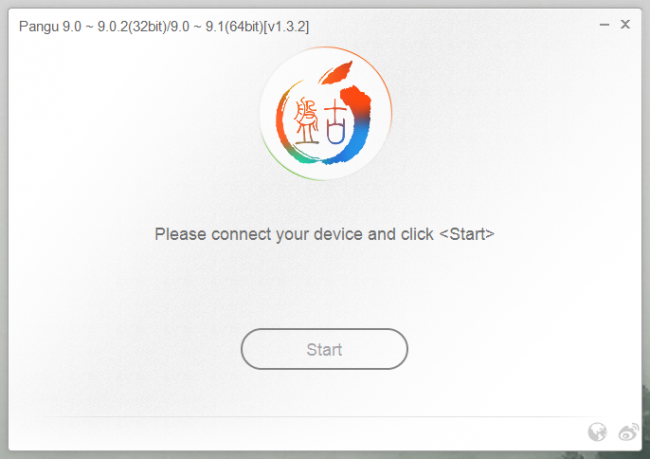
L'équipe Pangu a développé une approche différente pour jailbreaker iOS 9.2. L'application PanGu, comme la plupart des jailbreaks modernes actuels, était intégrée dans un fichier IPA. Une fois l'IPA NvwaStone téléchargée sur un appareil compatible, l'utilisateur pouvait facilement jailbreaker iOS 9.2 en exécutant l'application « click-to-jailbreak ».
Cette fois, PanGu a réussi à jailbreaker iOS 9.2 jusqu'à iOS 9.3.3 sur des appareils 64 bits. Malheureusement pour la communauté du jailbreak, la nouvelle version d'iOS 9.2 était protégée contre le « untether », empêchant Cydia et tous les tweaks installés de fonctionner après un redémarrage.
Pour revenir à l'état initial et utiliser Cydia et les réglages après un redémarrage, il est nécessaire de re-jailbreaker iOS 9 avec l'application PanGu installée. L'outil détecte automatiquement si le modèle de votre appareil et la version d'iOS installée sont pris en charge. Effectuez une sauvegarde complète de l'appareil avant le jailbreak.
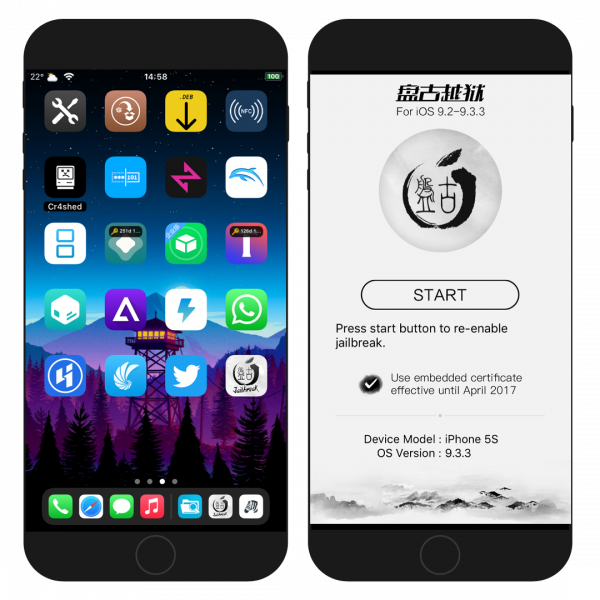
L'équipe Pangu a également inclus une option « Utiliser le certificat intégré valable jusqu'en avril 2017 » dans son jailbreak. Une fois sélectionnée, Pangu 9 installera une application signée par un certificat révoqué, sans avoir à la réinstaller. Bien entendu, cette fonctionnalité ne sera plus disponible en 2022.
Il est également fort probable que votre ancien appareil sous iOS 9 ait installé iOS 9.3.5 ou iOS 9.3.6. Pangu ne prend pas en charge iOS 9.3.5, mais d'autres outils de jailbreak le permettent. Pour jailbreaker la dernière version d'iOS 9, utilisez les jailbreaks Phoenix ou p0laris disponibles sur notre site web.
Par curiosité, « Pangu » est le nom du « premier être vivant et créateur de tout dans certaines versions de la mythologie chinoise ».
Appareils pris en charge
- iPhone 6s, iPhone 6s Plus, iPhone 6, iPhone 6 Plus
- iPhone SE
- iPhone 5s
- iPhone 4s
- iPad Pro
- iPad Air 2, iPad Air
- iPad mini 4, iPad mini 3, iPad mini 2, iPad mini
Télécharger PanGu Jailbreak
PanGu Jailbreak est disponible sous forme d'application de bureau pour Windows et Mac, compatible avec iOS 9.0 à iOS 9.1, et sous forme de package IPA compatible avec iOS 9.2 à iOS 9.3.3. Le fichier IPA peut être signé avec un certificat gratuit. Pour cela, vous aurez besoin d'un identifiant Apple et d'un mot de passe.
Téléchargez PanGu pour Windows et Mac
- Lien de téléchargement de PanGu pour Windows – v1.3.2
- Lien de téléchargement de PanGu pour Mac – v1.1.1
Signer et télécharger PanGu IPA pour iOS 9
PanGu Jailbreak peut être installé sur tous les appareils iOS 9 compatibles avec Sideloadly, la meilleure alternative à Cydia Impactor. Pour les besoins de cet article, nous utiliserons Sideloadly comme outil d'installation IPA. Il fonctionne sur macOS et Windows. Les utilisateurs de Linux peuvent également essayer AltStore.
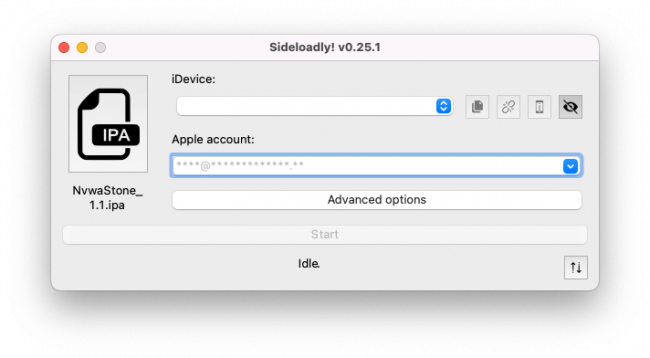
Étape 1. Téléchargez PanGu Jailbreak IPA (lien disponible en haut de cette page).
Étape 2. Ouvrez l’application Sideloadly.
Étape 3. Connectez votre iPhone ou iPad à l’ordinateur via USB.
Étape 4. Faites glisser et déposez le PanGu IPA dans la fenêtre Sideloadly.
Étape 5. Saisissez votre identifiant Apple pour signer le fichier IPA.
Étape 6. Cliquez sur le bouton Démarrer pour installer l’application PanGu sur votre iDevice.
Étape 7. Fournissez le mot de passe de votre identifiant Apple.
Pour simplifier encore davantage ce processus, nous avons inclus en haut de cette page des liens URL rapides vous permettant de télécharger, signer et installer le fichier IPA PanGu Jailbreak v1.1 en un seul clic via vos outils préférés tels que Sideloadly, ReProvision ou AltStore. Comme le fichier IPA PanGu a été signé par votre propre certificat, il est nécessaire de lui faire confiance pour ouvrir l'application sur votre appareil.
Étape 8. Ouvrez l’application Paramètres depuis l’écran d’accueil.
Étape 9. Accédez à Général → VPN et gestion des appareils.
Étape 10. Cliquez sur l’application développeur avec votre e-mail.
Étape 11. Appuyez sur Faire confiance pour autoriser l’exécution de l’application.
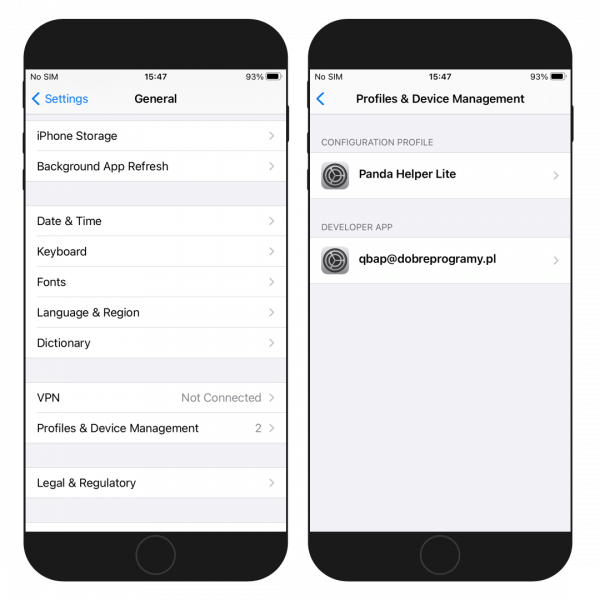
Installer PanGu sans ordinateur
PanGu pour iOS 9 peut également être installé sur votre iPhone ou iPad via des liens web directs. Si vous ne possédez pas d'ordinateur, vous pouvez essayer de l'installer via des liens directs sans utiliser de PC. L'application PanGu utilise un certificat public pour signer l'application, souvent révoqué par Apple.
Installer PanGu sans PC
Étape 1. Appuyez sur Installer PanGu depuis le navigateur Safari.
Étape 2. Appuyez sur Installer dans le message « Je souhaite installer PanGu ».
Étape 3. L'icône de l'application YouTube apparaîtra sur votre écran d'accueil.
Étape 4. Accédez à Paramètres → Général → Gestion des appareils.
Étape 5. Recherchez le certificat d’application d’entreprise nouvellement installé et faites-lui confiance.
Étape 6. Exécutez l’application PanGu depuis l’écran d’accueil.
Une fois l'installation terminée, il est également nécessaire d'approuver le nouveau certificat ajouté depuis l'application Paramètres. Suivez les instructions du guide d'installation précédent, à partir de l'étape 8.
Quoi de neuf
- Ajoutez la prise en charge des appareils iOS 9.1 (64 bits uniquement).
- Combinez le dernier Cydia avec le nouveau Patcyh.
- Améliorez le taux de réussite et la fiabilité du jailbreak pour les appareils 64 bits.
- Optimisez le processus de sauvegarde et améliorez la vitesse de jailbreak.
- Correction d'un bug qui entraîne une sortie de l'outil de jailbreak en raison d'un état réseau anormal.
- Ajoutez la fonction re-jailbreak.
- Corrige un bug qui entraîne l'échec de l'utilisation de la fonction instrument dans Xcode.
- Correction d'un bug qui conduit à un code d'erreur 0A.
- Correction de l'échec de lancement sur certains PC.
- Taux de réussite du jailbreak amélioré.
- Assurez la suppression de l'application Pangu.